App Store Neden Sürekli Parola Soruyor ve Nasıl Düzeltilir
"Bir iPhone 13'üm var ve her ücretsiz uygulama indirdiğimde Apple Kimliği parolam tekrar tekrar isteniyor, bu sorunu nasıl düzeltebilirim? App Store şifre sormaya devam ediyor?" Aslında bu, iPhone ve iPad kullanıcıları arasında yaygın bir sorundur. İyi haber şu ki, bunu düzeltmenize ve istemden hızla kurtulmanıza yardımcı olabilecek bazı çözümler var. Bu kılavuz, App Store'unuzu oyuna geri döndürecek basit adımlarda size yol gösterecektir.
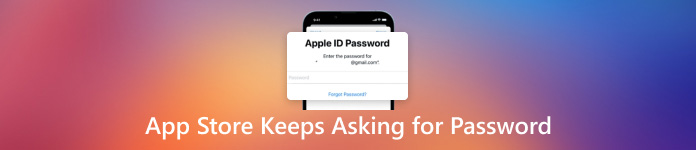
Bu makalede:
Bölüm 1. App Store Neden Doğrulama İstemeye Devam Ediyor?
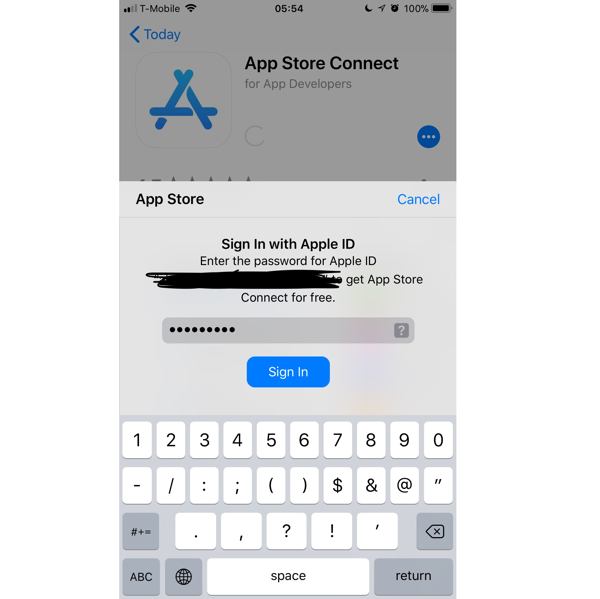
App Store neden parola veya doğrulama istemeye devam ediyor? Nedenleri ortalama iOS kullanıcıları için ayırt etmek karmaşıktır, ancak dahil olan ana nedenler şunları içerebilir:
1. Apple Kimliğiniz ve parolanızda bir sorun var. Örneğin, başka bir Apple ürününde parolayı sıfırladınız ancak iPhone'unuzda güncellemediniz.
2. Güncel olmayan yazılım. Eski işletim sistemleri de soruna neden olabilir.
3. Çakışan veya bozuk uygulamalar. App Store yalnızca uygulamaları indirmek için bir veritabanı değil, aynı zamanda iOS'ta bir uygulama yöneticisidir. Üçüncü taraf kaynaklardan uygulama indirirseniz veya eski uygulamalar kullanıyorsanız, App Store anormal şekilde çalışabilir.
4. iPhone'unuz takılıp kalıyor.
Bölüm 2. App Store'un Şifre Sormaya Devam Etmesi Nasıl Düzeltilir
Çözüm 1: Parola Olmadan Apple Kimliğini Kaldırın
App Store bir Face ID yerine sürekli olarak bir parola sorduğunda, bu iPhone'unuzdaki kimlik bilgilerini güncellemeniz gerektiği anlamına gelir. Eski parolanızı unuttuysanız, imyPass iPassGo işi tamamlamanıza yardımcı olabilir.

4.000.000+ İndirme
Parola olmadan bir iOS cihazından Apple kimliğini kaldırın.
iPhone ekran şifrelerini atlatın Face ID dahil.
Şunlar gibi bonus özellikleri içerir: MDM kaldırma, Ekran Süresi atlama, vb.
En son iPhone ve iPad'leri destekleyin.
Parola Olmadan Apple Kimliği Nasıl Kaldırılır
Bilgisayarınıza yükledikten sonra Apple Kimliği kaldırma yazılımını başlatın. Seçin Apple Kimliğini Kaldırve iPhone'unuzu Lightning kablosuyla bilgisayarınıza bağlayın.

Tıkla Başlama düğmesine tıklayın. Find My devre dışı bırakılırsa, yazılım eski Apple Kimliğini hemen kaldırmaya başlayacaktır.
iOS 11.3 veya önceki sürümlerde Find My özelliği etkinse, cihazınızdaki tüm ayarları sıfırlamanız gerekir; ardından yazılım anında çalışacaktır.
iOS 11.4 veya sonraki sürümlerinde Find My etkinleştirildiğinde, iki faktörlü kimlik doğrulamayı açtığınızdan emin olun. Ardından girin 0000 ve onaylayın. Cihaz bilgilerinizi kontrol edin ve Apple Kimliğini kaldırın.
Daha sonra iPhone'unuzda yeni Apple kimliğiniz ve parolanızla oturum açın.

Çözüm 2: iPhone'unuzu yeniden başlatın

App Store parola sormaya devam ederse ve iPhone'unuz döngüde takılı kalırsa, cihazınızı yeniden başlatarak bu hatadan kurtulabilirsiniz. Bu yol kolay olsa da çoğu durumda mevcuttur.
basın ve basılı tutun Güç güç kapatma ekranı açılana kadar düğmesine basın. Kaydırıcıyı sağ tarafa getirin ve ekranınız siyah olmalıdır. Birkaç dakika bekleyin ve ardından Güç Apple logosu görünene kadar düğmesine basın.
Çözüm 3: Yazılımı güncelleyin
Güncel olmayan yazılımlar App Store'un doğrulama istemeye devam etmesi gibi çeşitli hatalara ve hatalara neden olabilir. Ayrıca App Store, iOS'a entegre edilmiştir. Başka bir deyişle, App Store'un en son sürümünü kullanmak için iOS'u güncel tutmanız gerekir.
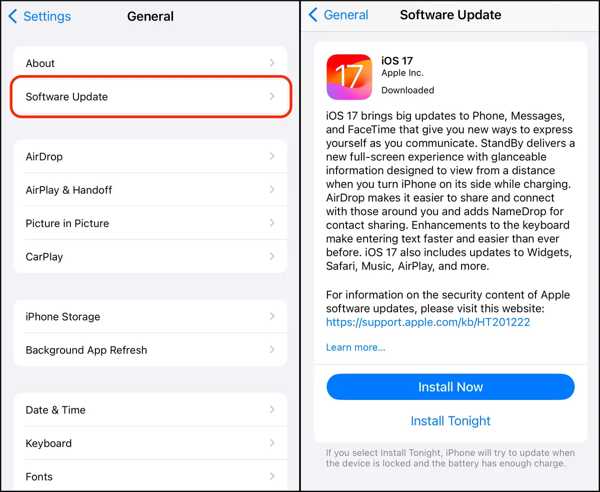
Çalıştır Ayarlar uygulamasını ana ekranınızdan indirin.
git Genel ve Seç Yazılım güncellemesi.
Güncelleme varsa cihazınıza yükleyin.
Çözüm 4: App Store Ayarlarını Değiştirin
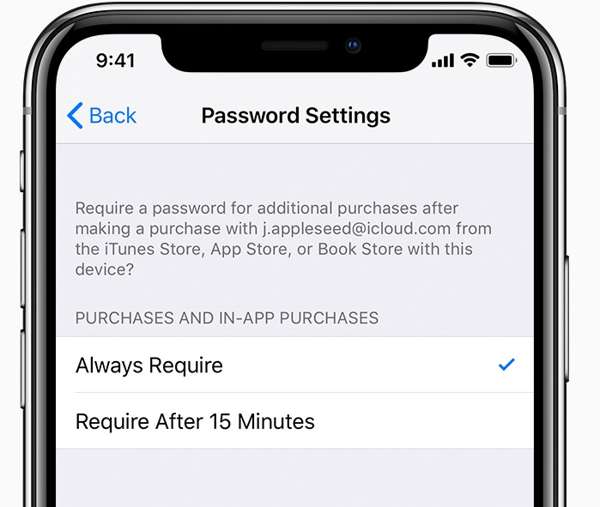
App Store'unuz sürekli olarak parola soruyorsa parola ayarlarınızı değiştirebilirsiniz. Şuraya gidin: Ayarlar Uygulama, profilinize dokunun, seçin Medya ve Satın Alma İşlemleri, ve bas Şifre Ayarları. Ardından uygun bir seçeneği seçin Her zaman gerektir.
Çözüm 5: Bozuk Uygulamaları Kaldırın
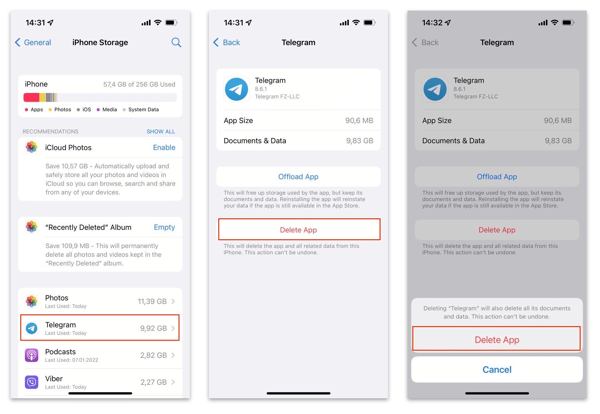
Bir uygulama çöktükten sonra App Store parola sormaya devam ediyorsa, onu cihazınızdan kaldırmanız daha iyi olur. Ayarlar Uygulamaya gidin ve Genel ve iPhone DepolamaBozuk uygulamaya dokunun ve Uygulamayı Silİstendiğinde eyleminizi onaylayın.
SSS.
-
App Store doğrulamasını kapatmak mümkün mü?
Evet, başlat Ayarlar Uygulama, profilinize dokunun, seçin Medya ve Satın Alma İşlemlerive dokunun Şifre Ayarları. Sonra kapatın Şifre Gerektir.
-
iPhone'umda üçüncü taraf bir uygulama mağazasını kullanabilir miyim?
Hayır, iPhone'unuzu jailbreak yapmadığınız sürece cihazınızda yalnızca Apple App Store'u kullanabilirsiniz.
-
iPhone'da App Store için Face ID nasıl açılır?
Aç Ayarlar Uygulamaya dokunun Yüz Kimliği ve Şifre, iPhone parolanızı girin ve açın iTunes ve App Store.
Çözüm
Bu makaleyi okuyarak şunu bilmelisiniz ki App Store neden doğrulama istemeye devam ediyorve çözümlerimizi takip ederseniz, App Store'un sürekli olarak parola sorması hatası iPhone veya iPad'inizde ortadan kalkacaktır. imyPass iPassGo herhangi bir iOS cihazı için nihai çözümdür. Ayrıca, Apple Kimliği ile ilgili sorunların giderilmesine yönelik iş akışını basitleştirir. Bu konu hakkında başka sorularınız varsa lütfen aşağıya yazın.
Sıcak Çözümler
-
iOS'un kilidini aç
- Ücretsiz iCloud Kilit Açma Hizmetlerinin İncelenmesi
- IMEI ile iCloud Aktivasyonunu Atlayın
- Mosyle MDM'yi iPhone ve iPad'den kaldırma
- support.apple.com/iphone/passcode adresini kaldırın
- Checkra1n iCloud Bypass incelemesi
- iPhone Kilit Ekranı Parolasını Atla
- iPhone'a Jailbreak Nasıl Yapılır?
- Bilgisayar Olmadan iPhone'un Kilidini Açın
- Sahibine Kilitlenen iPhone'u Atla
- Apple Kimliği Parolası Olmadan iPhone'u Fabrika Ayarlarına Sıfırlama
-
iOS İpuçları
-
Android'in kilidini aç
- Telefonunuzun Kilidinin Açık Olduğunu Nasıl Anlayabilirsiniz?
- Samsung Telefon Ekranının Şifresiz Kilidini Açma
- Android Cihazda Desen Kilidinin Kilidini Açın
- Doğrudan Kilit Açmaların İncelenmesi
- OnePlus Telefonun Kilidini Açma
- OEM Kilidini Aç ve OEM Kilit Açma Griliğini Düzelt
- Sprint Telefonunun Kilidini Açma
-
Windows Şifresi

